有些新手設計師小伙伴在繪圖過程中,想要調用CAD縮放命令將某一圖形對象縮放到指定尺寸卻不知道該如何操作,其實很簡單,本節內容小編以浩辰CAD軟件為例來給大家分享一下CAD縮放怎么縮放到想要的尺寸,一起來看看吧!
1、調用CAD縮放命令
在電腦中啟動浩辰CAD后,打開/新建圖紙文件,調用CAD縮放命令。
(1)在命令行輸入SCALE/SC,點擊回車鍵;
(2)在工具欄中點擊縮放工具圖標。如下圖所示:
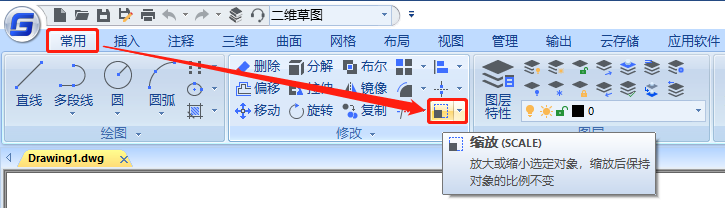
(3)在菜單欄中點擊【修改】—【縮放】。如下圖他所示:
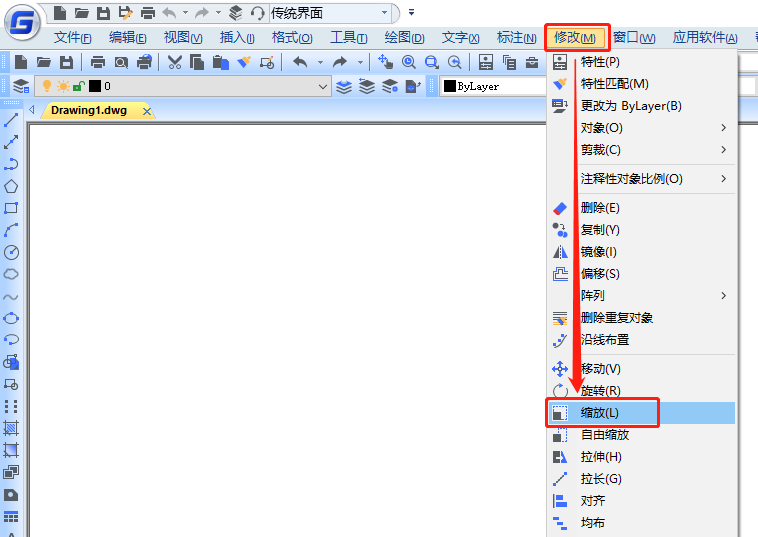
2、選擇縮放對象
根據命令行提示,在繪圖區選擇要縮放的圖形對象,點擊回車鍵確定。
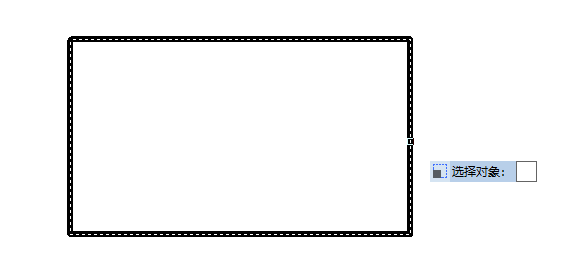
3、指定基點
根據命令行提示,在繪圖區指定縮放基點。
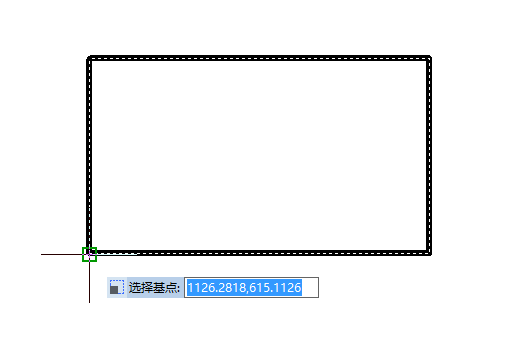
4、輸入指令R
根據命令行提示,輸入參照指令:R,點擊回車鍵確定。

5、輸入參照長度
根據命令行提示,輸入對象參照長度,點擊回車鍵確定。
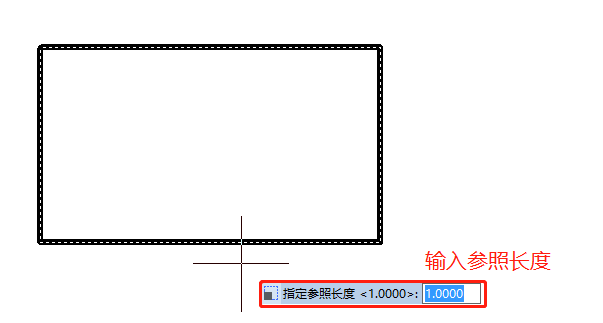
6、指定新的長度值縮放
最后根據命令行提示指定新的長度值,即可將圖形對象縮放到想要的尺寸。如下圖所示:

本文小編給大家分享了CAD縮放到指定尺寸的詳細操作步驟,你學會了嗎?對此感興趣的設計師小伙伴們可以訪問浩辰CAD官網教程專區查看更多CAD實用技巧哦!

2023-10-30

2023-08-17

2023-05-04

2019-12-04

2019-11-25

2019-11-25

2019-11-25

2019-11-25
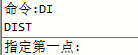
2019-11-25

2019-11-21

2019-11-18
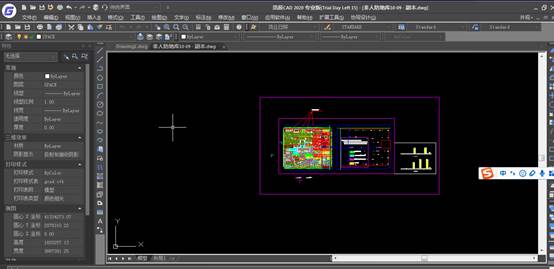
2019-11-15
